1、首先win+X快捷键弹出快捷窗口
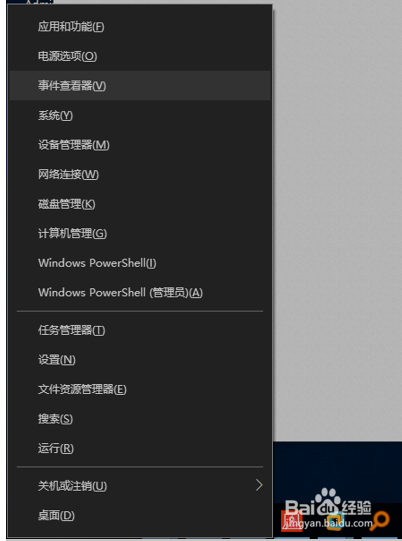
2、选择windows powershell管理员选项
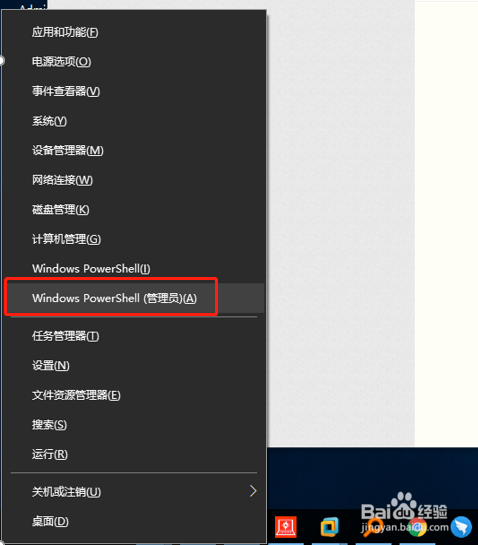
3、输入如下命令然后按回车netsh wlan set hostednetwork mode=allow ssid=wifiname key=12345678a这个命令表示允许虚拟WiFi,WiFi名为wifiname,WiFi密码为12345678a

4、设置好后使用netsh wlan start hostednetwork然后按回车,启动WiFi程序
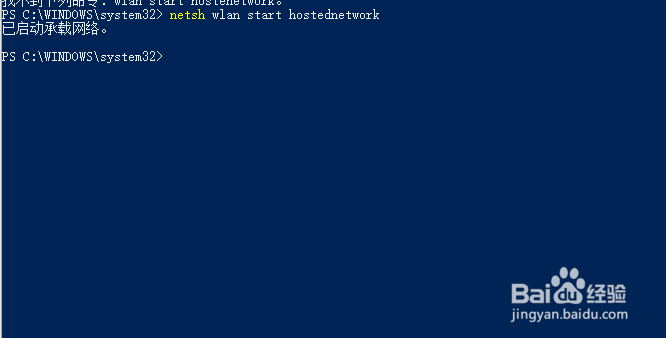
5、此时在网络连接里就能够看到虚拟WiFi的网卡了,名字为wifiname
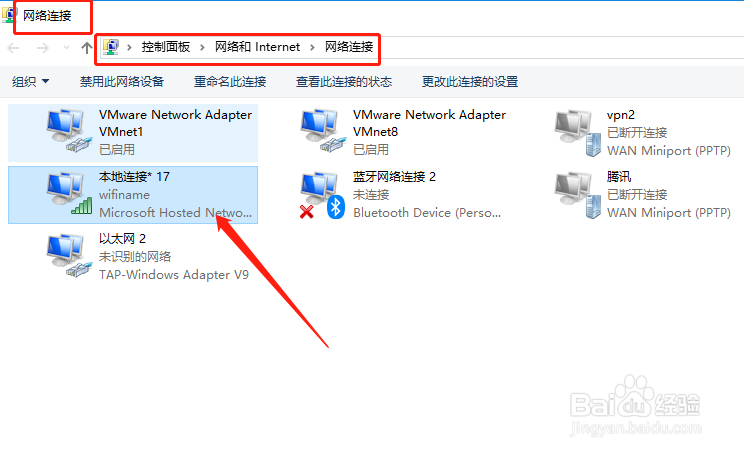
6、然后将你的有线网卡的网络共享WiFi网卡,这样你的WiFi才能上网共享方法是鼠标右键选中有线网卡,然后选择属性,共享,共享到刚刚的无线网卡,如下图
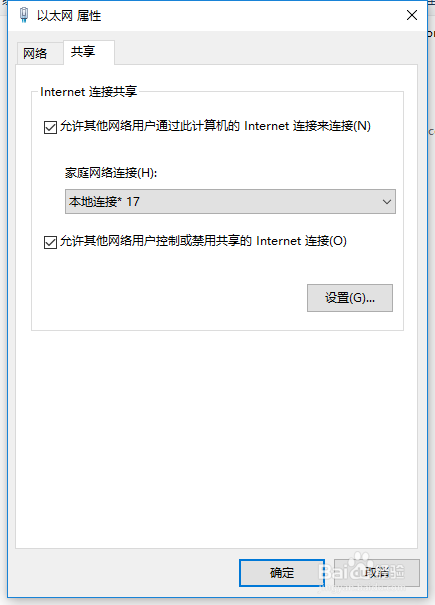
7、此时你打开手机搜索WiFi就能看到我们设置的WiFi了,可以连接试试哦

